Perhatikan bahwa jenis NAT ini membatasi lalu lintas internet yang masuk ke PC
- Jenis NAT (Terjemahan Alamat Jaringan) menunjukkan aksesibilitas jaringan lokal; ada tiga jenis NAT; Terbuka, Sedang, dan Ketat.
- Dalam panduan ini, kita akan membahas apa arti tipe Strict NAT dan cara mudah mengubahnya menjadi Open.
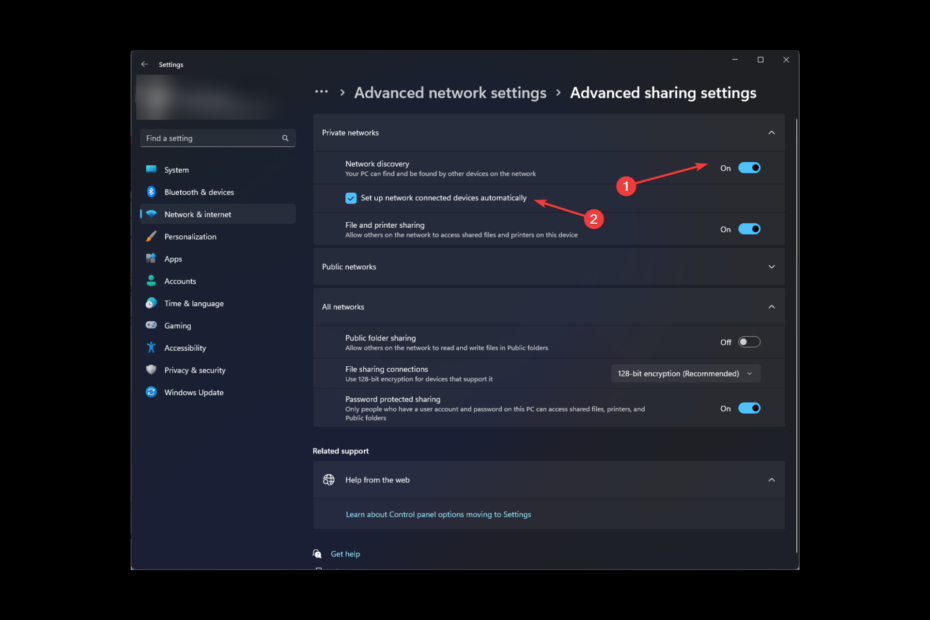
XINSTALL DENGAN MENGKLIK FILE DOWNLOAD
- Unduh Fortect dan instal di PC Anda.
- Mulai proses pemindaian alat untuk mencari file korup yang menjadi sumber masalah Anda.
- Klik kanan Mulai Perbaikan sehingga alat dapat memulai algoritme perbaikan.
- Fortect telah diunduh oleh 0 pembaca bulan ini.
Bayangkan Anda berada di tengah sesi permainan yang intens, dan tiba-tiba Anda tidak dapat bergabung dengan teman Anda di server lain karena jenis NAT yang Ketat. Frustrasi, bukan? Jangan khawatir, kami memberi Anda solusi.
Ucapkan selamat tinggal pada masalah konektivitas dan sapa game online yang lancar! Panduan ini akan menjelaskan jenis NAT Ketat dan cara mengubahnya menjadi Terbuka, memungkinkan Anda terhubung dengan perangkat lain dan menikmati pengalaman bermain game yang lebih baik.
Apa yang dimaksud dengan tipe NAT Ketat?
NAT ketat adalah konfigurasi firewall yang menghentikan semua data bepergian melalui jaringan lokal. Itu membuat memulai koneksi dengan komputer menjadi sulit.
Juga, mungkin membatasi kemampuan komputer untuk terhubung ke perangkat lain di internet, yang dapat menyebabkan kesulitan antara lain dengan game online, konferensi video, dan berbagi file kegiatan.
Ini adalah jenis yang paling aman tipe NAT karena dapat mencegah serangan, sehingga komputer Anda tetap aman. Namun, jika Anda seorang gamer, Anda mungkin tidak menyukai konfigurasi ini karena menghentikan Anda untuk bergabung dengan server lain dan berbagi file, dan Anda mungkin juga mengalami kelambatan saat bermain game.
Kiat ahli:
SPONSOR
Beberapa masalah PC sulit untuk diatasi, terutama jika file sistem dan repositori Windows Anda hilang atau rusak.
Pastikan untuk menggunakan alat khusus, seperti Benteng, yang akan memindai dan mengganti file Anda yang rusak dengan versi barunya dari repositori.
Untuk pengalaman bermain game yang lebih baik, Anda perlu mengubahnya ke tipe Open NAT.
Bagaimana cara mengubah tipe NAT dari Strict ke Open?
Sebelum beralih ke langkah pemecahan masalah lanjutan, Anda harus mempertimbangkan untuk melakukan hal berikut:
- Pastikan bahwa Anda firmware router ditingkatkan ke versi terbaru.
- Cabut router Anda selama sekitar 10 menit dan pasang kembali.
- Nonaktifkan firewall atau pemfilteran jaringan lainnya untuk game.
1. Aktifkan UPnP (Universal Plug and Play) di router Anda
UPnP memungkinkan perangkat di jaringan Anda untuk secara otomatis menemukan dan berkomunikasi satu sama lain, meningkatkan konektivitas.
- Masuk ke router Anda. Di sini kami menggunakan Router TP-Link untuk tujuan demonstrasi.
- Pergi ke Meneruskan dan pilih UPnP. Anda perlu mencari UPnP di pengaturan router Anda.
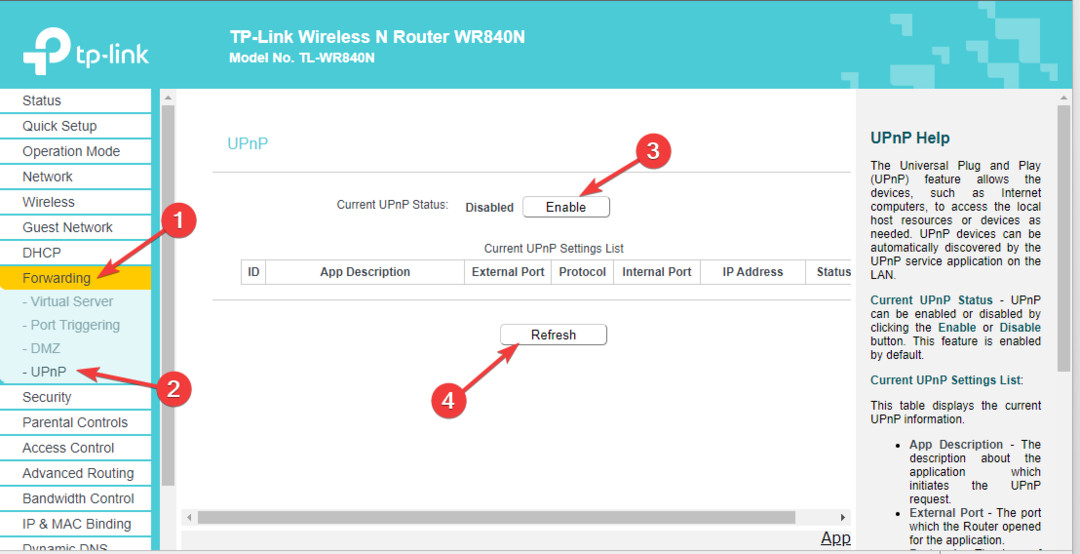
- Klik Memungkinkan, Kemudian Menyegarkan untuk memeriksa statusnya.
2. Penerusan Pelabuhan
- Masuk ke router Anda.
- Pergi ke Meneruskan, lalu klik Server virtual.
- Klik Tambah baru.
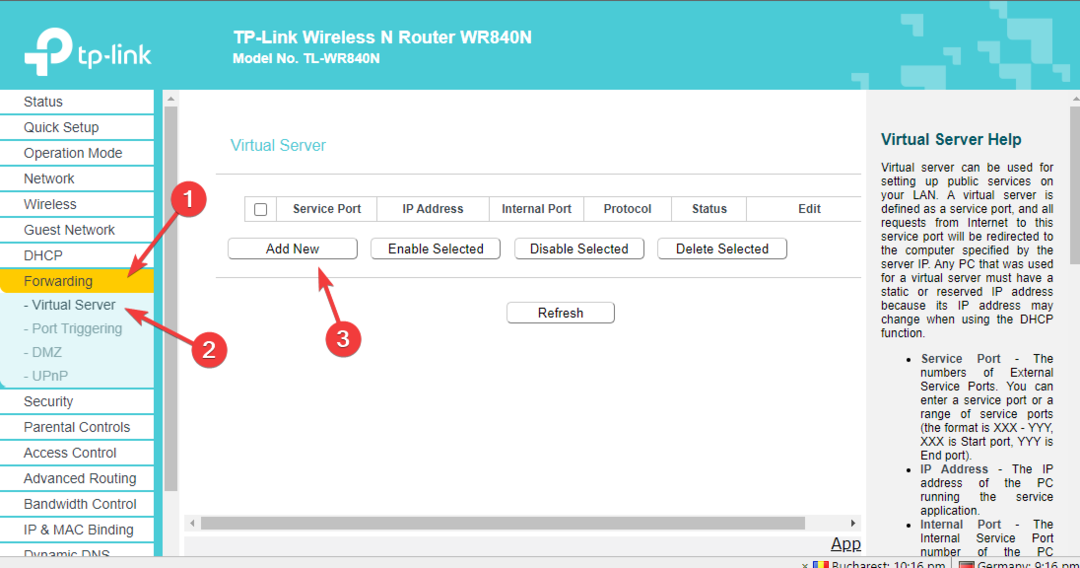
- Memasuki Pelabuhan Layanan, Alamat IP, Dan Pelabuhan Dalam. Sekarang di bawah Protokol, Pilih Semua, dan dibawah Status, Pilih Diaktifkan.
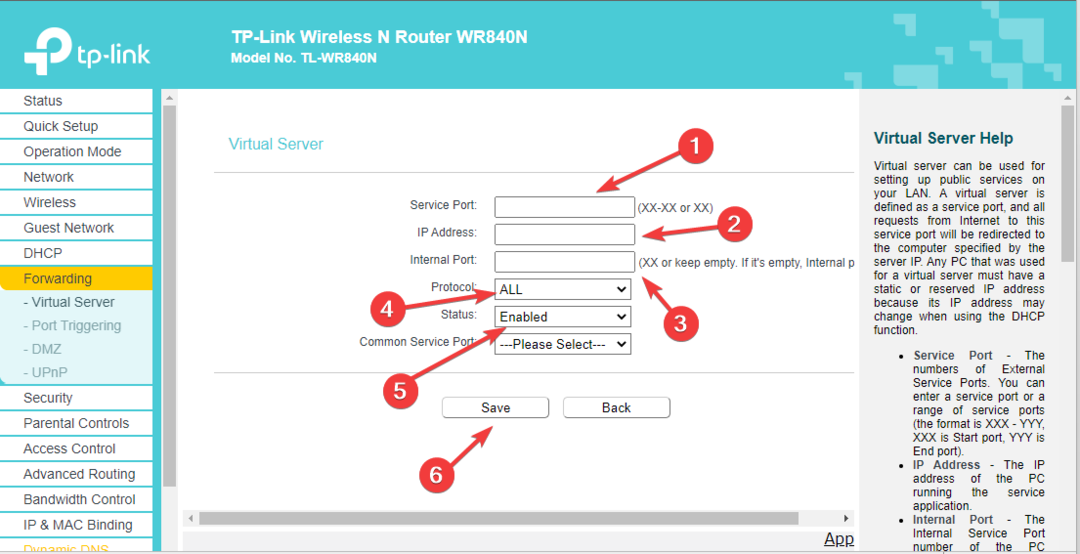
- Klik Menyimpan.
- 2 Cara Membandingkan Dua File di Notepad++
- Cara Mengurangi Ping Dengan Internet Satelit [8 Metode Teratas]
- Cara mengaktifkan mode gelap di Microsoft Paint
- Kopilot Tidak Tersedia di Lokasi Anda? Inilah yang harus dilakukan
3. Aktifkan penemuan Jaringan
- tekan Windows kunci, ketik Panel kendali, dan klik Membuka.

- Pilih Kategori untuk Dilihat oleh, dan klik Jaringan & Internet.
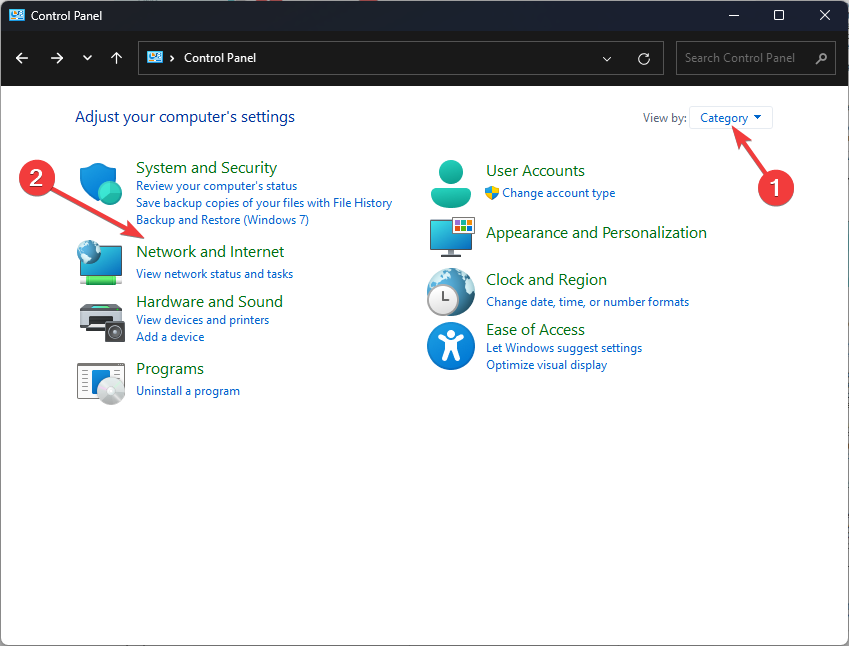
- Sekarang klik Pusat Jaringan dan Berbagi.
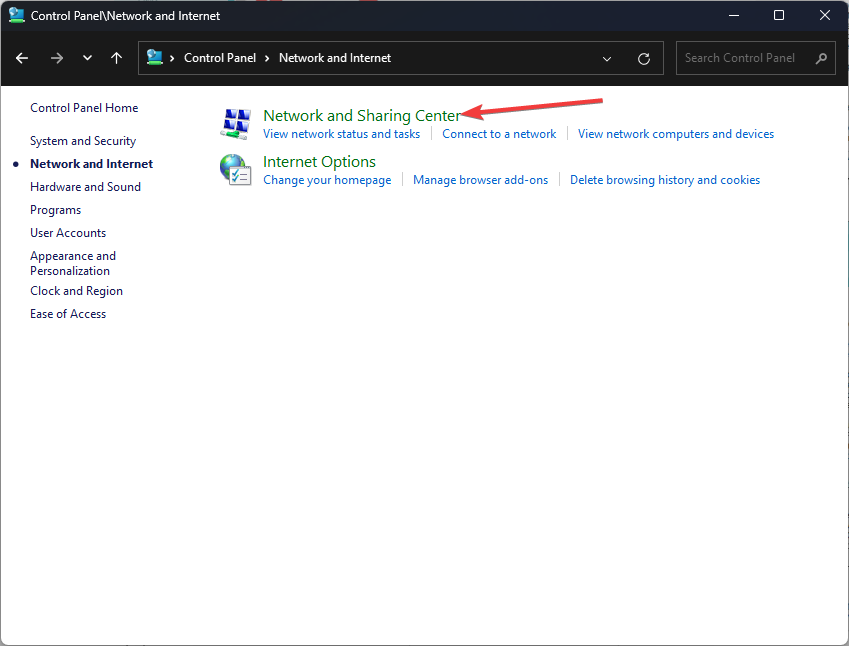
- Dari panel kiri, klik Ubah setelan berbagi lanjutan.
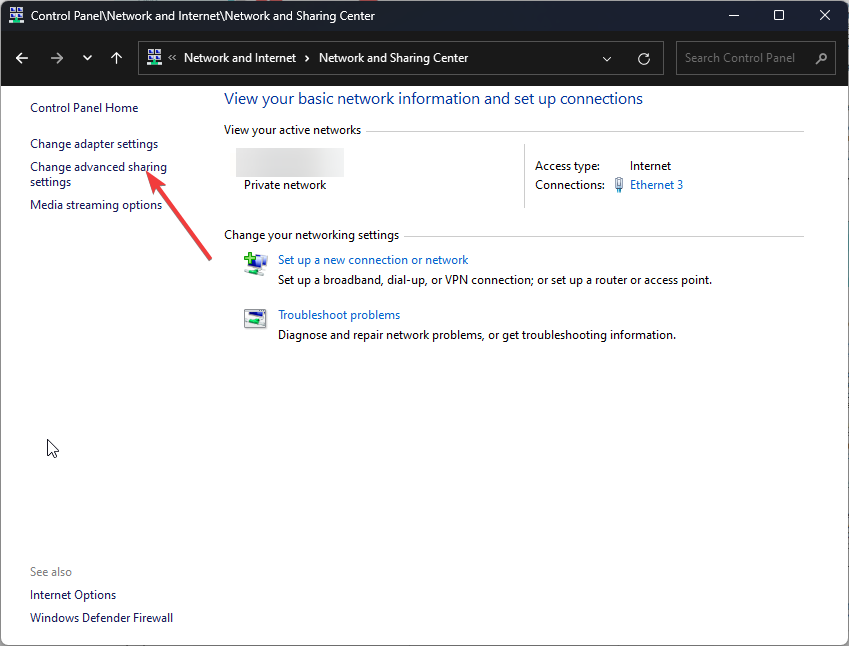
- Di bawah Jaringan pribadi, aktifkan sakelar untuk Penemuan jaringan.
- Juga, beri tanda centang di sebelah Siapkan perangkat yang terhubung ke jaringan secara otomatis.
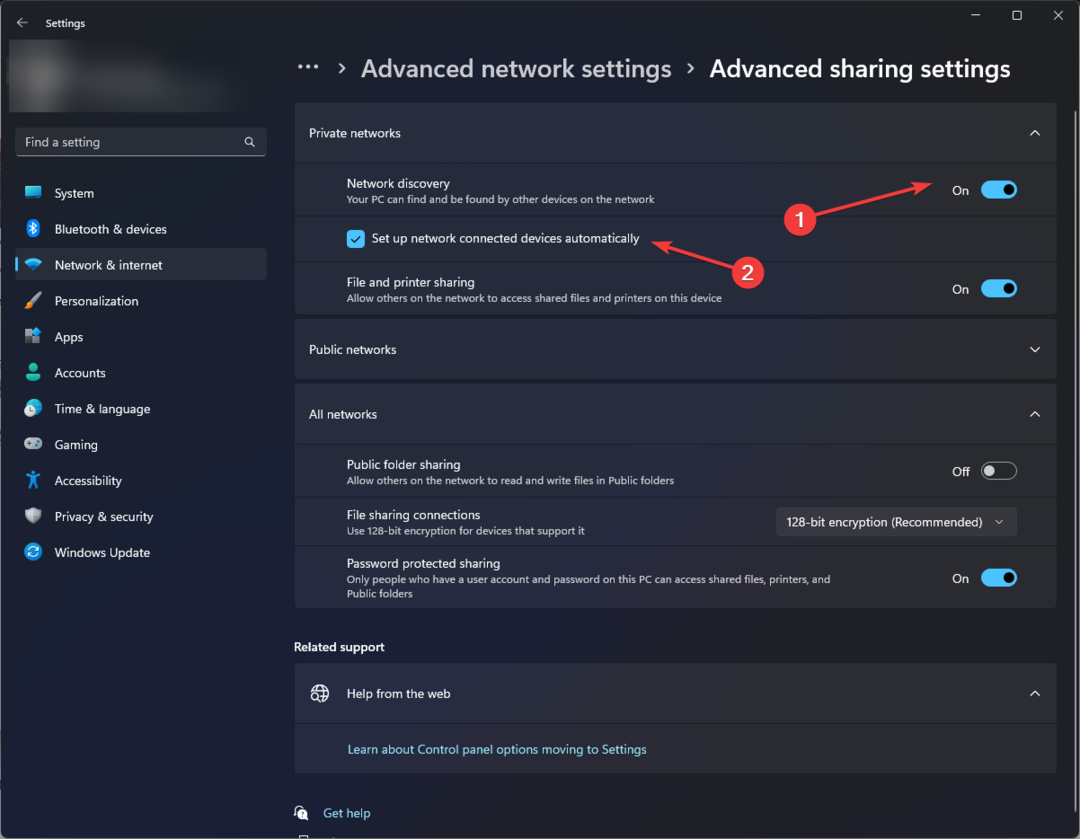
4. Ubah properti IPv4 dan aktifkan DMZ
4.1 Mengubah properti IPv4
- tekan Windows kunci, ketik CMD, dan klik Jalankan sebagai administrator.

- Ketik perintah berikut untuk mendapatkan alamat IPv4 dan tekan Enter:
ipconfig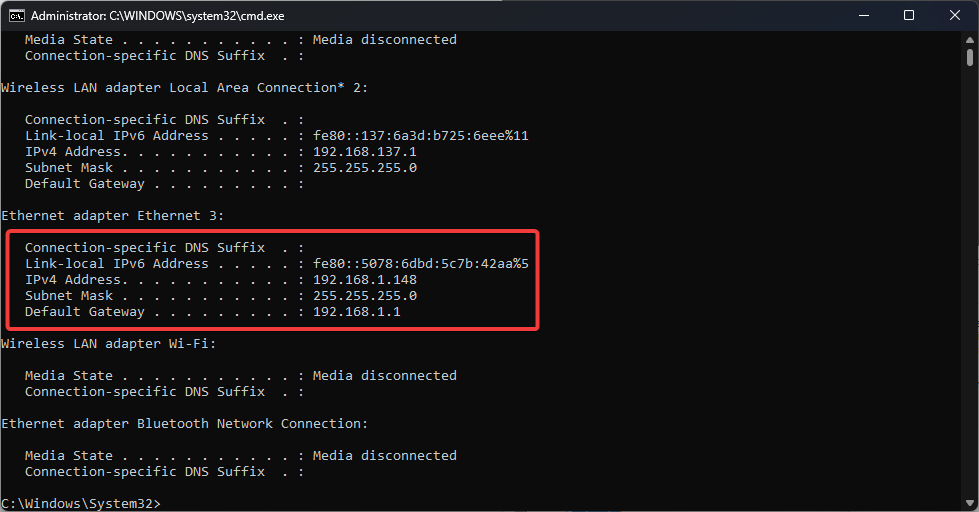
- Tekan Windows + R untuk membuka Berlari jendela.
- Jenis ncpa.cpl dan tekan Enter untuk membuka Koneksi jaringan.
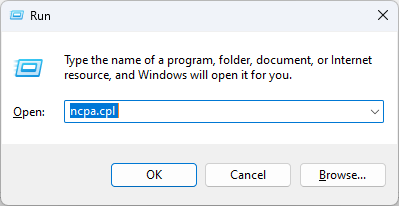
- Klik kanan pada koneksi, dan pilih Properti.
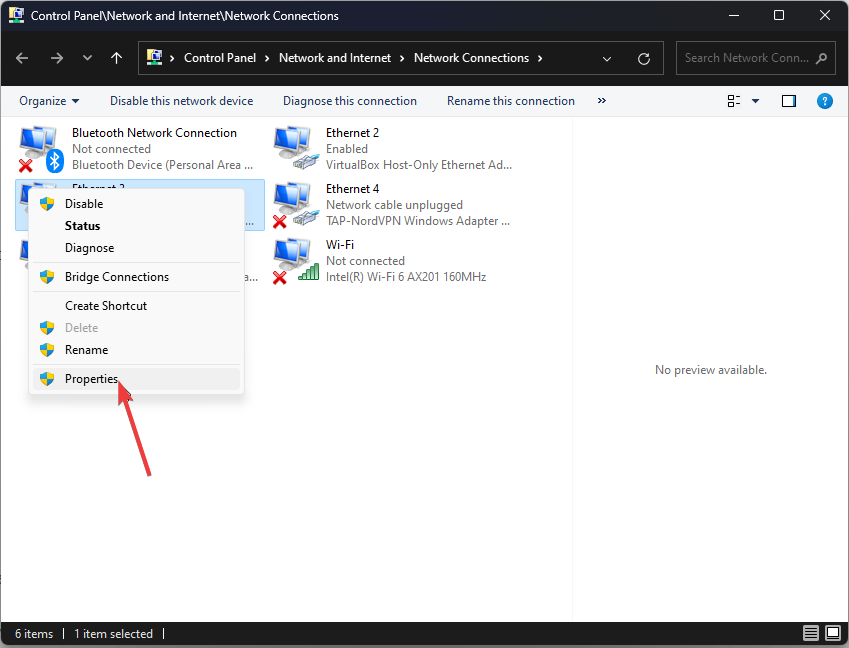
- Dari Koneksi menggunakan item berikut, cari dan klik dua kali Protokol Internet Versi 4 (TCP/IPv4) membuka Properti.
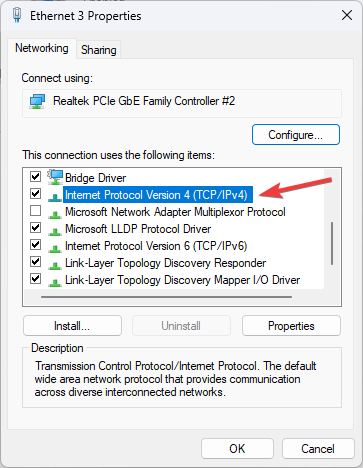
- Klik tombol radio di sebelah Gunakan alamat berikut dan masukkan alamat IPv4, Subnetmask, Dan Gerbang bawaan.
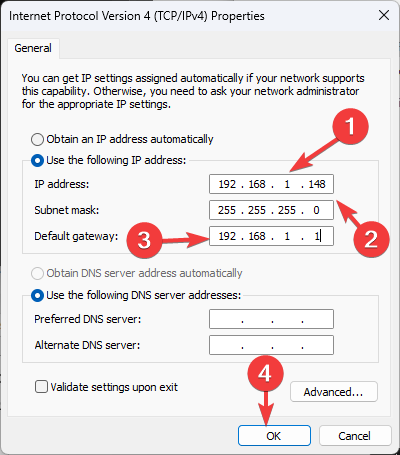
- Sekarang, klik OKE.
4.2 Aktifkan DMZ
- Masuk ke router Anda.
- Pergi ke Meneruskan, dan pilih DMZ.
- Sekarang, pilih Memungkinkan untuk DMZ.
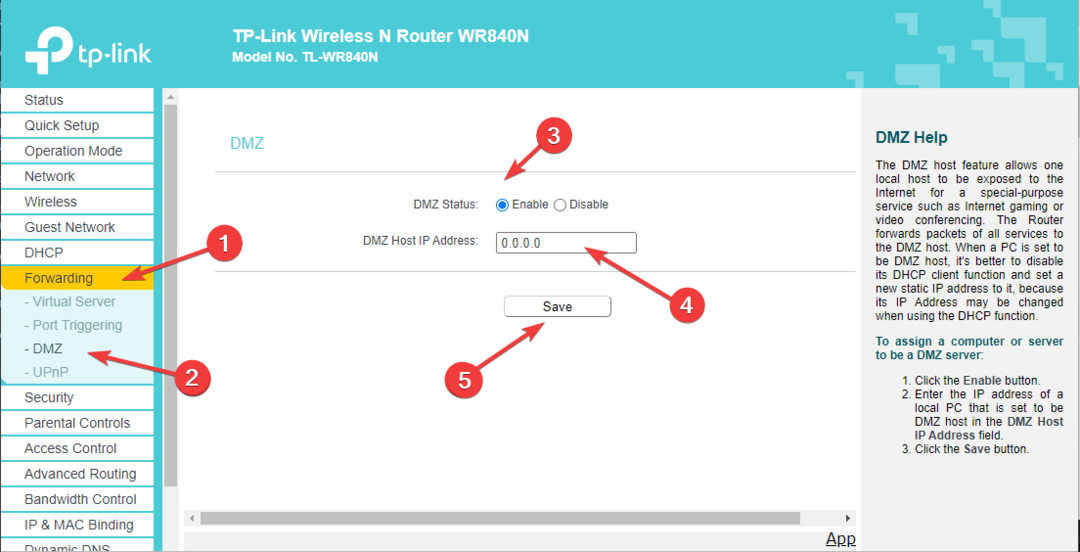
- Untuk Alamat IP Host DMZ, masukkan alamat IPv4 yang Anda dapatkan Prompt Perintah.
- Klik Menyimpan.
5. Lakukan perubahan pada file Konfigurasi
- Buka halaman router Anda dan masuk. Di sini, kami menggunakan TP-LINK.
- Klik Alat Sistem, lalu klik Cadangkan dan Pulihkan.
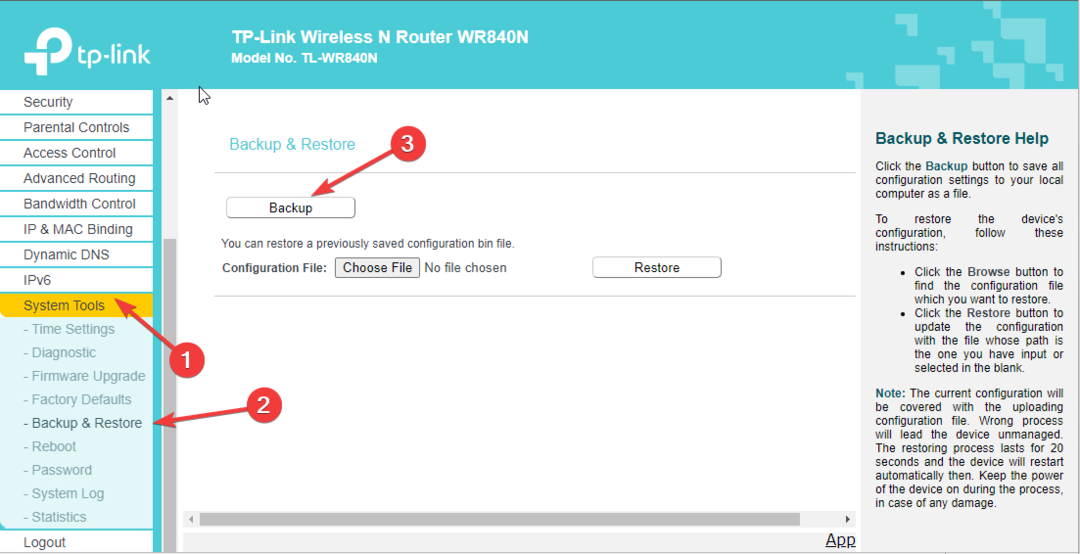
- Klik Cadangan untuk mengunduh file konfigurasi.
- Klik dua kali file untuk membukanya dan mencari ikatan terakhir.
- Di bawah ikatan terakhir, ketik berikut ini setelah mengganti 5555-5555 dengan nomor port Anda:
bind application=CONE(UDP) port=5555-5555 - Anda dapat menambahkan beberapa port terbuka jika Anda suka. Setelah selesai, klik Menyimpan.
- Sekarang buka halaman router, arahkan ke Alat Sistem, lalu klik Cadangkan dan Pulihkan.
- Klik Pilih File, dan unggah file Konfigurasi yang dimodifikasi.
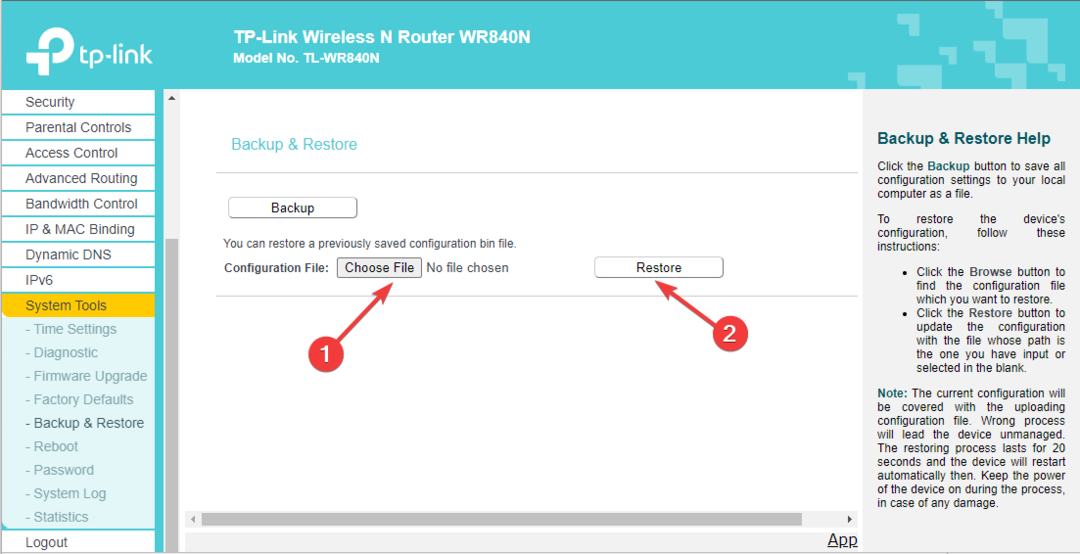
- Sekarang klik Memulihkan dan mulai ulang router Anda.
Jadi, inilah cara mengubah tipe NAT dari Strict ke Open. Juga, jika Anda adalah pengguna Xbox One dan Kesalahan terdeteksi NAT ganda mengganggu Anda, solusi dari panduan kami dapat membantu.
Jika Anda memiliki pertanyaan atau masalah tentang tipe NAT, beri tahu kami di bagian komentar di bawah. Kami akan dengan senang hati membantu!
Masih mengalami masalah?
SPONSOR
Jika saran di atas tidak menyelesaikan masalah Anda, komputer Anda mungkin mengalami masalah Windows yang lebih parah. Kami menyarankan memilih solusi all-in-one seperti Benteng untuk memperbaiki masalah secara efisien. Setelah instalasi, cukup klik Lihat & Perbaiki tombol lalu tekan Mulai Perbaikan.
![5 router DD-WRT terbaik [Tersedia Opsi Murah]](/f/8166c98c50da63f6bfca1ef6a01f0fa5.jpg?width=300&height=460)
![Cara memperbaiki masalah koneksi Orbi [Internet, Wi-Fi, Router]](/f/0a6549a7781d7995288de3f96018225f.jpg?width=300&height=460)
